ಹೊಸ ವಿಂಡೋಸ್ 10 ಅನ್ನು ಪ್ರಾರಂಭಿಸುವುದರೊಂದಿಗೆ ಅಂತ್ಯವಿಲ್ಲದ ಸಂಖ್ಯೆಯ ಹೊಸ ಕಾರ್ಯಗಳು ಬರುತ್ತವೆ, ಅದು ನಿಮಗೆ ವರ್ಚುವಲ್ ಟಾಸ್ಕ್ಗಳು ಮತ್ತು ಡೆಸ್ಕ್ಟಾಪ್ಗಳನ್ನು ದೃಶ್ಯೀಕರಿಸಲು ಮತ್ತು ರಚಿಸಲು ಸಹಾಯ ಮಾಡುತ್ತದೆ, ಆದ್ದರಿಂದ ಕೆಳಗೆ ನಾವು ನಿಮಗೆ ಲೇಖನವನ್ನು ನೀಡುತ್ತೇವೆಹಿಂದಿನ ಹೊಸ ಡೆಸ್ಕ್ಟಾಪ್ ವಿಂಡೋಸ್ 10 ಹಂತಗಳು! ಈ ಹೊಸ ಕಾರ್ಯದ ಬಗ್ಗೆ ಉತ್ತಮ ಮಾಹಿತಿಯೊಂದಿಗೆ ಲೋಡ್ ಮಾಡಲಾಗಿದೆ, ಜೊತೆಗೆ ಅದನ್ನು ಹಂತ ಹಂತವಾಗಿ ಆಚರಣೆಗೆ ತರಲು.
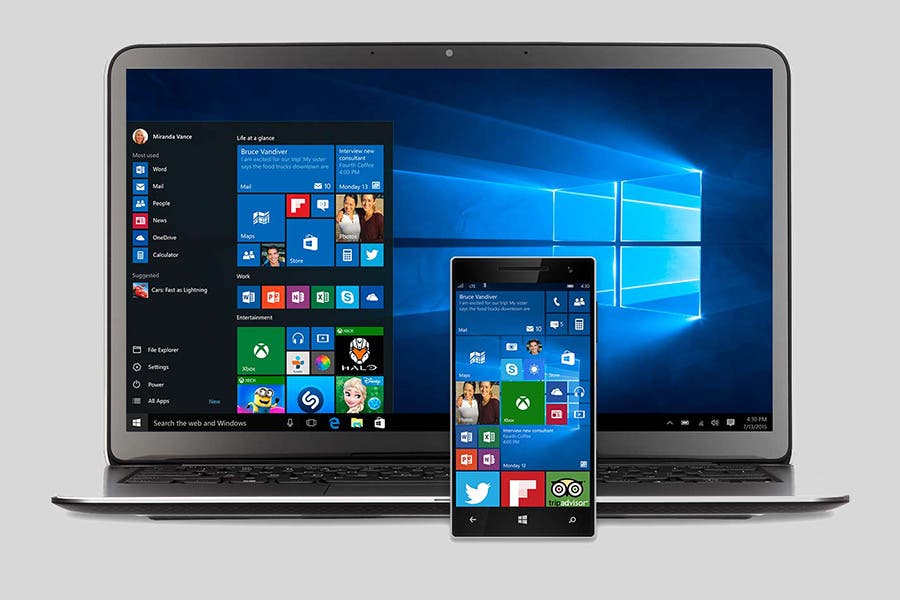
ವಿಂಡೋಸ್ 10 ರ ಹೊಸ ಮತ್ತು ನವೀನ ವೈಶಿಷ್ಟ್ಯಗಳು.
ಹೊಸ ವಿಂಡೋಸ್ 10 ಡೆಸ್ಕ್ಟಾಪ್ ಅನ್ನು ಹೇಗೆ ರಚಿಸುವುದು?
1985 ರಲ್ಲಿ ಸ್ಥಾಪನೆಯಾದಾಗಿನಿಂದ, ಮೈಕ್ರೋಸಾಫ್ಟ್ ತನ್ನ ಬಳಕೆದಾರರಿಗೆ ಅತ್ಯುತ್ತಮ ಮತ್ತು ಅತ್ಯಂತ ನವೀನ ಕಾರ್ಯಕ್ರಮಗಳನ್ನು ನೀಡುವ ಕೆಲಸವನ್ನು ನೀಡಿದೆ, ಪ್ರತಿಯೊಬ್ಬರೂ ನಿರ್ವಹಿಸುವ ವೈಯಕ್ತಿಕ ಮತ್ತು ಕೆಲಸದ ಪ್ರದೇಶದಲ್ಲಿ ಸೌಕರ್ಯ ಮತ್ತು ಪ್ರಗತಿಯನ್ನು ಬಯಸುತ್ತದೆ.
ಆದ್ದರಿಂದ ಹೊಸ ವಿಂಡೋಸ್ 10 ಗಾಗಿ, ಮೈಕ್ರೋಸಾಫ್ಟ್ ತನ್ನ ಇಂಟರ್ಫೇಸ್ ಬಳಸುವ ಪ್ರತಿಯೊಬ್ಬ ವ್ಯಕ್ತಿಯು ಹುಡುಕುತ್ತಿರುವ ನಿಖರವಾದ ಕಾರ್ಯಗಳನ್ನು ಹುಡುಕಿತು ಮತ್ತು ರಚಿಸಿತು. ಈ ಹೊಸ ವೈಶಿಷ್ಟ್ಯಗಳಲ್ಲಿ ಕೆಲವು:
- ಸ್ಕ್ರೀನ್ಶಾಟ್.
- ಹಿನ್ನೆಲೆಯಲ್ಲಿರುವ ಎಲ್ಲಾ ಅಪ್ಲಿಕೇಶನ್ಗಳನ್ನು ಮುಚ್ಚಿ.
- ಪರ್ಯಾಯ ಪ್ರಾರಂಭ ಮೆನು.
- ಕಿಟಕಿಗಳನ್ನು ಕಡಿಮೆ ಮಾಡಿ.
- ಕೀಬೋರ್ಡ್ ಶಾರ್ಟ್ಕಟ್ಗಳನ್ನು ಹೊಂದಿರುವ ವಸ್ತುಗಳು.
- ಅಪ್ಲಿಕೇಶನ್ಗಳು ಆಕ್ರಮಿಸಿಕೊಂಡಿರುವ ಜಾಗವನ್ನು ಸೂಚಿಸುತ್ತದೆ.
- ಏಕಾಗ್ರತೆ ಸಹಾಯಕ.
- ಜಾಹೀರಾತುಗಳನ್ನು ಬಿಟ್ಟುಬಿಡಿ.
- ವರ್ಚುವಲ್ ಡೆಸ್ಕ್ಟಾಪ್.
ವರ್ಚುವಲ್ ಡೆಸ್ಕ್ಟಾಪ್ನ ಪೀಳಿಗೆಯು ಅದರ ಟಾಸ್ಕ್ ಬಾರ್ನಲ್ಲಿ ವಿಂಡೋಸ್ 10 ರ ಹೊಸ ಸ್ವಾಧೀನಗಳಲ್ಲಿ ಒಂದಾಗಿದೆ, ಅಲ್ಲಿ ನೀವು ಉತ್ಪಾದಿಸುವ ಆಯ್ಕೆಯನ್ನು ಹೊಂದಿರುವುದಿಲ್ಲ ಆದರೆ ನೀವು ರಚಿಸಿದ ಡೆಸ್ಕ್ಟಾಪ್ಗಳನ್ನು ನಿರ್ವಹಿಸಲು ಸಾಧ್ಯವಾಗುತ್ತದೆ.
ನಿಮ್ಮ ಕೀಬೋರ್ಡ್ನಲ್ಲಿರುವ ಶಾರ್ಟ್ಕಟ್ «Ctrl + Windows key + D» ಮೂಲಕ ಈ ಆಯ್ಕೆಯನ್ನು ವೀಕ್ಷಿಸಲು ತುಂಬಾ ಸುಲಭ, ಈ ಕೀಗಳನ್ನು ಪದೇ ಪದೇ ಒತ್ತುವ ಮೂಲಕ ನಿಮಗೆ ಬೇಕಾದಷ್ಟು ವಿಂಡೋಗಳನ್ನು ನೀವು ರಚಿಸಬಹುದು.
ರಚಿಸಿದ ಪ್ರತಿ ವಿಂಡೋವನ್ನು ನಾನು ಹೇಗೆ ನೋಡಬೇಕು?
ಹೊಸ ವಿಂಡೋಸ್ 10 ಡೆಸ್ಕ್ಟಾಪ್ ಅನ್ನು ರಚಿಸಿದ ನಂತರ, ನೀವು ಅನ್ವಯಿಸಬಹುದಾದ ಮೂರು ಆಯ್ಕೆಗಳನ್ನು ಹೊಂದಿರುವುದರಿಂದ ಇದು ಅತ್ಯಂತ ಸರಳವಾಗಿದೆ, ಮೊದಲನೆಯದು ಮೆನು ಬಳಿ ನಿಮ್ಮ ಕೆಳಗಿನ ಬಾರ್ನಲ್ಲಿರುವ ಟಾಸ್ಕ್ ಐಕಾನ್ಗೆ ಹೋಗಿ, ಅದರ ಮೇಲೆ ಕ್ಲಿಕ್ ಮಾಡಿ ಮತ್ತು ನಿಮಗೆ ಸಾಧ್ಯವಾಗುತ್ತದೆ ನಿಮ್ಮ ಎಲ್ಲಾ ಕಿಟಕಿಗಳನ್ನು ವೀಕ್ಷಿಸಿ.
ಎರಡನೆಯ ಆಯ್ಕೆ ಶಾರ್ಟ್ಕಟ್ "ವಿಂಡೋಸ್ ಕೀ + ಟ್ಯಾಬ್" ಮೂಲಕ ಮತ್ತು ಅಂತಿಮವಾಗಿ "ವಿಂಡೋಸ್ ಕೀ + Ctrl + ಎಡ ಅಥವಾ ಬಲ ಬಾಣ" ಒತ್ತುವ ಮೂಲಕ ಒಂದು ವಿಂಡೋದಿಂದ ಇನ್ನೊಂದಕ್ಕೆ ಸರಿಸಲು ಮತ್ತು ನಿಮಗೆ ಬೇಕಾದದನ್ನು ಆಯ್ಕೆ ಮಾಡಿ.
ವಿಂಡೋವನ್ನು ಇನ್ನೊಂದು ಡೆಸ್ಕ್ಟಾಪ್ಗೆ ಸರಿಸುವುದು ಹೇಗೆ?
- ಆಯ್ಕೆ:
- ಆಯ್ಕೆ 2: ನೀವು ನಿಮ್ಮ ವಿಂಡೋಸ್ ಅನ್ನು ನೋಡುತ್ತಿದ್ದರೆ, ಬಲ ಮೆನು ಬಟನ್ ಮೇಲೆ ಕ್ಲಿಕ್ ಮಾಡಿ ಅದರಲ್ಲಿ ಮೆನು ಓಪನ್ ಮಾಡಬೇಕು, ಅದರಲ್ಲಿ ನೀವು «ಮೂವ್ ಟು» ಎಂದು ಹುಡುಕಬೇಕು, ಇನ್ನೊಂದು ಸಣ್ಣ ಮೆನು ಆಯ್ಕೆ ಕಾಣಿಸಿಕೊಳ್ಳಲು ಕಾಯಿರಿ ಮತ್ತು ನಿಮ್ಮ ವಿಂಡೋವನ್ನು ನೀವು ಕಳುಹಿಸಲು ಬಯಸುವ ಡೆಸ್ಕ್ಟಾಪ್ ಅನ್ನು ಆಯ್ಕೆ ಮಾಡಿ .
ಮತ್ತೊಂದೆಡೆ, ನೀವು ರಚಿಸಿದ ಯಾವುದೇ ಡೆಸ್ಕ್ಟಾಪ್ಗಳನ್ನು ಮುಚ್ಚಲು ಬಯಸಿದರೆ, ನೀವು ಟಾಸ್ಕ್ ಐಕಾನ್ಗೆ ಹೋಗಿ ಮತ್ತು ನೀವು ಮುಚ್ಚಲು ಬಯಸುವ ವಿಂಡೋದ "X" ಮೇಲೆ ಕ್ಲಿಕ್ ಮಾಡಿ.
ನೀವು ಇದರ ಬಗ್ಗೆ ಇನ್ನಷ್ಟು ತಿಳಿದುಕೊಳ್ಳಲು ಬಯಸಿದರೆ ವಿಂಡೋಸ್ 10 ನಮ್ಮ ವೆಬ್ಸೈಟ್ಗೆ ಭೇಟಿ ನೀಡಲು ನಾವು ನಿಮ್ಮನ್ನು ಆಹ್ವಾನಿಸುತ್ತೇವೆ, ಅಲ್ಲಿ ಭಾಷೆಯನ್ನು ಹೇಗೆ ಬದಲಾಯಿಸುವುದು ಎಂಬುದರಿಂದ ಹಿಡಿದು ನಿಮ್ಮ ವಿಂಡೋಸ್ 10 ನಲ್ಲಿ ಯಾವುದೇ ಸಮಸ್ಯೆಯನ್ನು ಸುಲಭವಾಗಿ ಪರಿಹರಿಸುವುದು ಹೇಗೆ ಎಂಬುದನ್ನು ನೀವು ಕಾಣಬಹುದು.
https://www.youtube.com/watch?v=QpqUQfO5O5k